Bruke møtetemaer for Teams-møter
Obs!: Møtetemaer er tilgjengelige som en del av forhåndsversjonen av Teams Premium, en tilleggslisens som gir flere funksjoner for å gjøre Teams-møter mer personlige, intelligente og sikre. Kontakt IT-administratoren for å få tilgang til Teams Premium.
Møtetemaer bidrar til å fremme en merket møteopplevelse ved å innlemme visuelle ressurser (dvs. en organisasjons logo, merkebilde og fargetema) i møteskjermer og overflater. Merkede møter støttes for øyeblikket ikke i Microsoft Teams-rom
Temaskjermer og overflater
Bygg merkebevissthet og bedriftskultur med temaskjermer og overflater. Se firmafarger og bilder som brukes på skjermbildene for forhåndsinnføying og lobby, møtekontroller og mer.
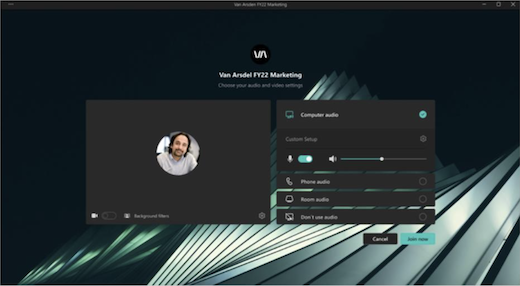
Obs!: Deltakere som har aktivert høykontrastvisning i Teams-møter, ser ikke merket innhold.
Egendefinerte bakgrunner
Bruk organisasjonsdefinerte bakgrunner under møtet for å vise firmaets logo eller merkebilde i bakgrunnen på videofeeden.
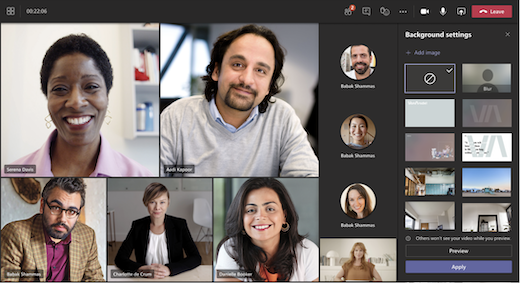
Mer informasjon om å endre bakgrunnen under et Teams-møte.
Obs!: Organisasjonsdefinerte bakgrunner er bare tilgjengelige for deltakere med Teams Premium lisenser. Gjestedeltakere og anonyme deltakere ser ikke disse bakgrunnene i innstillingene.
Slå av møtetemaer
Hvis IT-administratoren aktiverer møtetemaer, brukes de som standard på møter. Du kan gå tilbake til standard Microsoft Teams-tema ved å deaktivere denne innstillingen før møtet starter. Hvis du deaktiverer denne innstillingen under et aktivt møte, må du starte møtet på nytt for å se endringene.
Slik deaktiverer du møtetemaer for et møte:
1. Gå til Teams-kalenderen og åpne møtet.
2. Velg møtealternativer.
3. Slå av veksleknappen for møtetema .
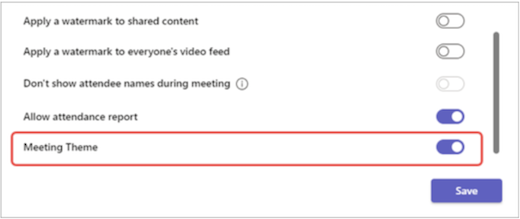
4. Velg Lagre.
Obs!: Denne innstillingen gjelder bare for det bestemte møtet du endrer det i. Andre møter forblir tema som standard.
Hvis du ikke ser dette møtealternativet, kontakter du IT-administratoren.
Møtetemaer bidrar til å fremme en merket møteopplevelse ved å innlemme visuelle ressurser (dvs. en organisasjons logo, merkebilde og fargetema) i møteskjermer og overflater. Merkede møter støttes for øyeblikket ikke i Microsoft Teams-rom.
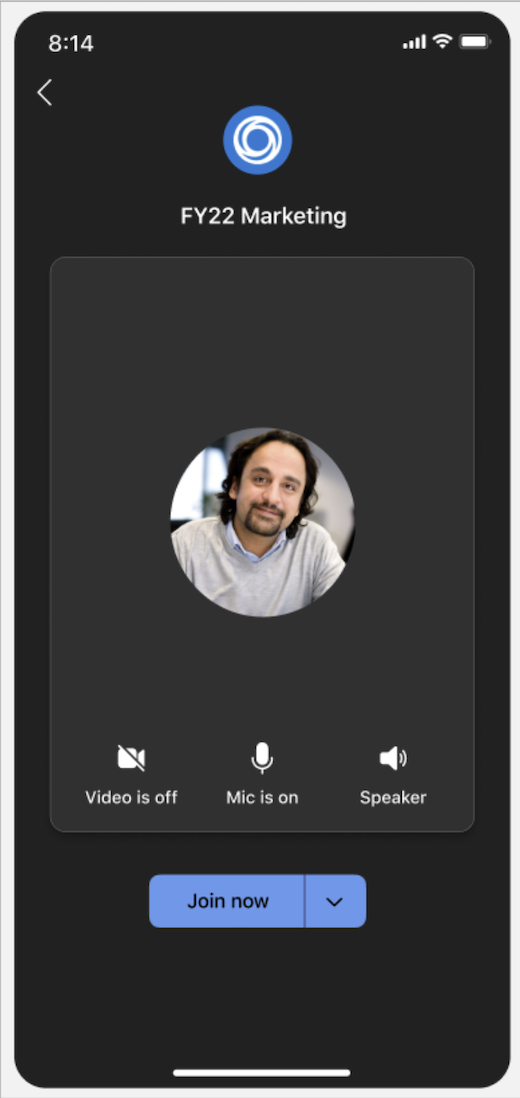 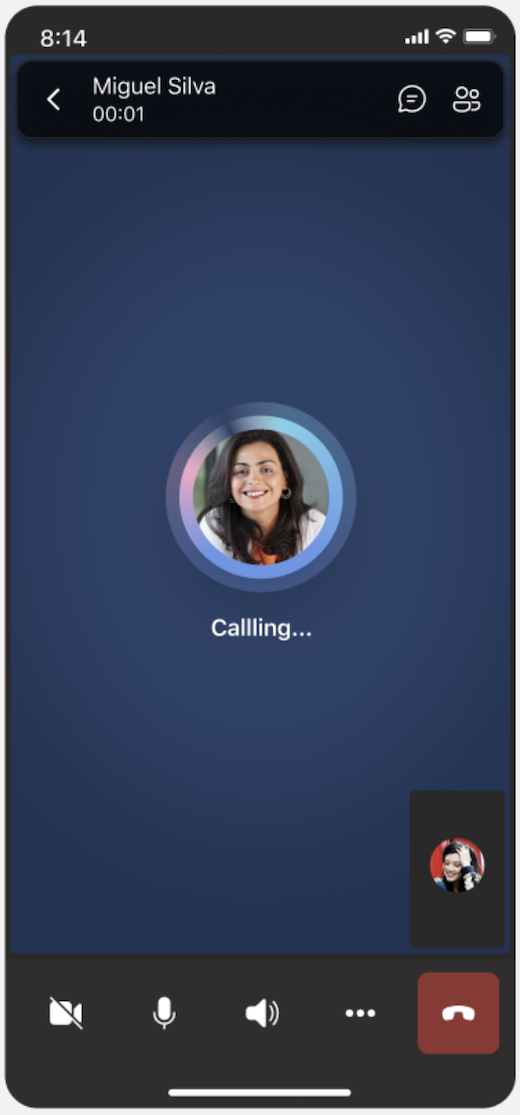 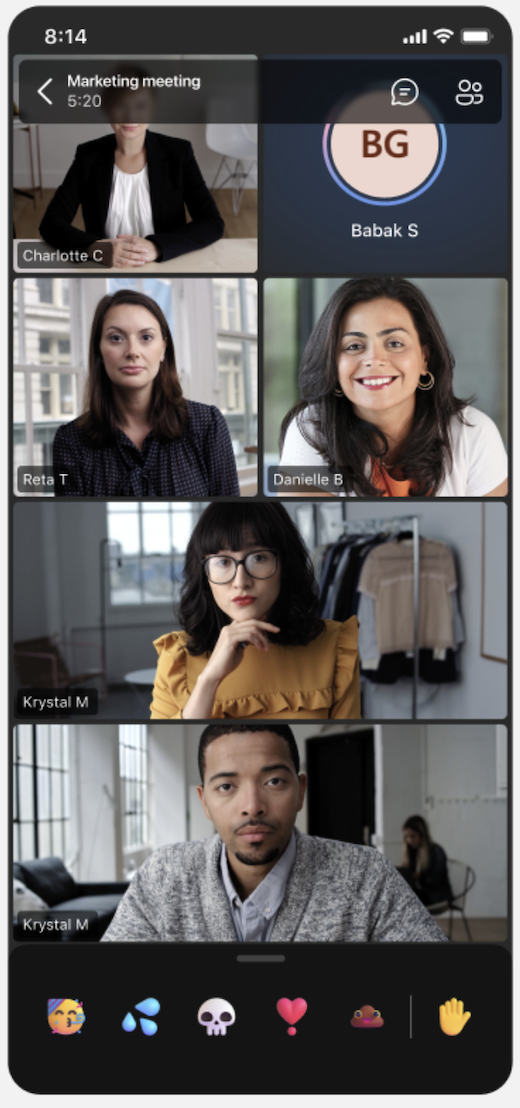 |
Slå av møtetemaer
Hvis IT-administratoren aktiverer møtetemaer, brukes de som standard på møter. Du kan gå tilbake til standard Microsoft Teams-tema ved å deaktivere denne innstillingen før møtet starter. Hvis du deaktiverer denne innstillingen under et aktivt møte, må du starte møtet på nytt for å se endringene.
Slik deaktiverer du møtetemaer for et møte:
1. Gå til Teams-kalenderen og åpne møtet.
2. Velg møtealternativer.
3. Slå av veksleknappen for møtetema .
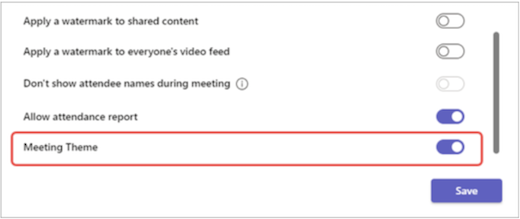
4. Velg Lagre.
Obs!: Denne innstillingen gjelder bare for det bestemte møtet du endrer det i. Andre møter forblir tema som standard.
Hvis du ikke ser dette møtealternativet, kontakter du IT-administratoren.
Obs!: Deltakere som har aktivert høykontrastvisning i Teams-møter, ser ikke merket innhold.










